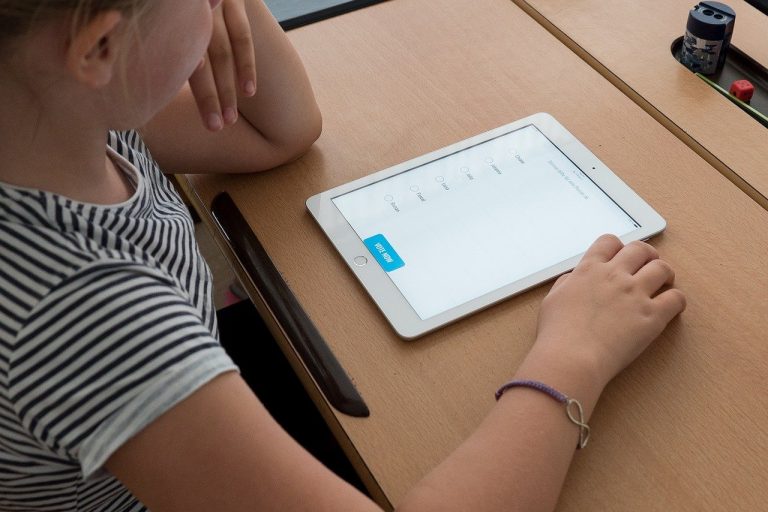Comment configurer votre ancienne tablette pour les enfants
👍
Quelques astuces et applis à télécharger immédiatement sur les modèles Android ou sur l’iPad désormais oubliés dans les tiroirs
(Photo: Pixabay)
Il arrive de plus en plus souvent que vous ayez abandonné un modèle daté de Tablette Android ou iPad, peut-être pour passer à une version plus récente ou pour des problèmes de petit âge comme une batterie qui ne dure pas longtemps, un écran abîmé ou, trivialement, pour des fonctions et des performances qui ne sont plus dans l’air du temps. Mais comme on vous l’avait déjà dit sur les smartphones, même les vieilles tablettes peuvent s’avérer utiles avec un nouveau look : voici quelques astuces et applications à télécharger pour les rendre optimales pour les enfants.
Définir une utilisation sûre pour les enfants
La première étape nécessaire consiste à rendre l’utilisation sûre pour les enfants, en limitant l’accès aux seules fonctions utilisables par les enfants sans les exposer à des contacts extérieurs ou à des dangers.
Avant d’agir sur l’ancienne tablette, il est conseillé de la restaurer aux données d’usine, après avoir enregistré ce que vous souhaitez conserver. Depuis l’iPad, accédez à Paramètres> Général> Réinitialiser> Initialiser le contenu et les paramètres, tandis que dvers Android et Kindle Fire depuis Paramètres> Sauvegarde et réinitialisation> Réinitialisation des données d’usine.
Avec les tablettes Android, vous pouvez donc passer de Service pré-packagé Family Link qui s’adresse aux moins de 13 ans. Vous devez télécharger l’équivalent parent depuis le Play Store et l’installer sur votre appareil, puis vous pouvez créer le compte enfant sur la tablette. Parmi les différentes fonctions, vous pouvez activer l’approbation des applications à télécharger, limiter l’utilisation quotidienne, régler l’heure de bonne nuit, surveiller l’utilisation avec des rapports et désactiver à distance celles qui peuvent être trop utilisées, appliquer des recherches sécurisées sur Chrome et suivre la localisation GPS.
Au iPad le processus est très similaire pour les moins de 13 ans qui peuvent créer un identifiant Apple via les parents depuis Paramètres> nom personnel> Famille> Ajouter un membre> Créer un compte enfant> Continuer. Vous devrez alors saisir les différentes données et associer un email. Vous pourrez partager des abonnements tels que Apple Music, le stockage iCloud ou des achats sur l’App Store, l’iTunes Store, l’application Apple TV et Apple Books et localiser l’emplacement via Find My.
En ce qui concerne la Controle parental, la première étape est à partir de Paramètres> Durée d’utilisation> Continuer> Cet appareil appartient à un enfant, vous pouvez définir une durée d’utilisation. À partir de la page Restrictions relatives au contenu et à la confidentialité, vous pouvez activer et sécuriser votre appareil ainsi que désactiver les achats sur l’App Store. À partir de la page des applications autorisées, vous pouvez sélectionner celles à afficher ou non sur la maison, tandis que depuis le contenu Web, vous pouvez limiter les sites Web pour adultes. La page sur Siri est sous restriction de contenu et peut vous empêcher de rechercher sur le Web après avoir posé une question ou ne pas afficher un langage explicite. Enfin, vous pouvez limiter le Game Center à partir de la page appropriée par exemple pour le multijoueur uniquement avec des amis et sans enregistrement d’écran.
Sui Tablette Kindle Fire vous pouvez glisser en haut de l’écran et ouvrir la page Utilisateur, puis appuyer sur « + » et Ajouter un nouvel utilisateur> Ajouter un profil enfant> compléter les données> Ajouter un profil. Parmi les différentes options figurent celles permettant d’ajouter du contenu tel que des livres, des vidéos, des applications, des livres audio, de définir un filtre sur le contenu à afficher et de désactiver les achats intégrés. Enfin, vous pouvez régler l’heure d’utilisation et celle de la bonne nuit.
Applications éducatives ou multimédias à télécharger
Une fois que vous avez mis les cadenas nécessaires sur la tablette, il est temps de télécharger une série d’applications qui peuvent transformer l’ancien appareil en un outil multimédia et éducatif pour les enfants.
Sur l’iPad, vous pouvez télécharger des applications telles que : Didakto Classic pour des quiz, des questions et des problèmes à résoudre, Animals 360 pour explorer le monde animal avec des photos, des sons et des quiz, Des jeux de coloriage pour les enfants (gratuits) pour colorier des dessins qui prennent vie, Memo 2 pour la mémoire ou Toca Life: World pour les jeux éducatifs.
Pour Android vous pouvez vous concentrer sur Smart Tales pour des histoires ludiques et éducatives, Lego Duplo pour une version numérique des fameuses briques pour les plus petits, des applications pour apprendre l’alphabet, les mathématiques ou colorier des dessins simples.
Transformez votre ancienne tablette en un écran intelligent
Enfin, les très anciens modèles avec batterie à autonomie très limitée, peuvent être exploités de manière « statique » ou connectés au courant tout comme un affichage intelligent à l’Apple HomePod. Echo Show ou Nest Hub pour lire des vidéos ou de la musique, pour interagir avec des assistants vocaux tels que Google, Siri ou Alexa, voire pour contrôler n’importe quelle domotique dans la pièce comme les lumières ou les volets intelligents.
Avec les anciens iPad, vous devez aller dans Paramètres> nom personnel> iCloud et vérifier que vous êtes connecté avec l’identifiant Apple utilisé sur les accessoires HomeKit, puis faites défiler vers le bas et vérifiez que l’option Accueil est active puis Paramètres> Accueil> Utiliser l’iPad comme hub domestique. Depuis l’application Home, vous pouvez limiter les actions et/ou les pièces et accéder aux appareils. Sur l’ancien Android, vous pouvez profiter du mode Environnement mais uniquement lorsque vous êtes connecté au courant et uniquement si Android est en version 9 ou 10 (cela peut ne pas fonctionner sur tous les modèles).
Découvrez encore plus d’articles dans nos catégories Mobile.
Merci pour votre visite on espère que notre article Comment configurer votre ancienne tablette pour les enfants
vous aide, pensez à partager l’article sur Facebook, pinterest et whatsapp avec les hashtags ☑️ #Comment #configurer #votre #ancienne #tablette #pour #les #enfants ☑️!